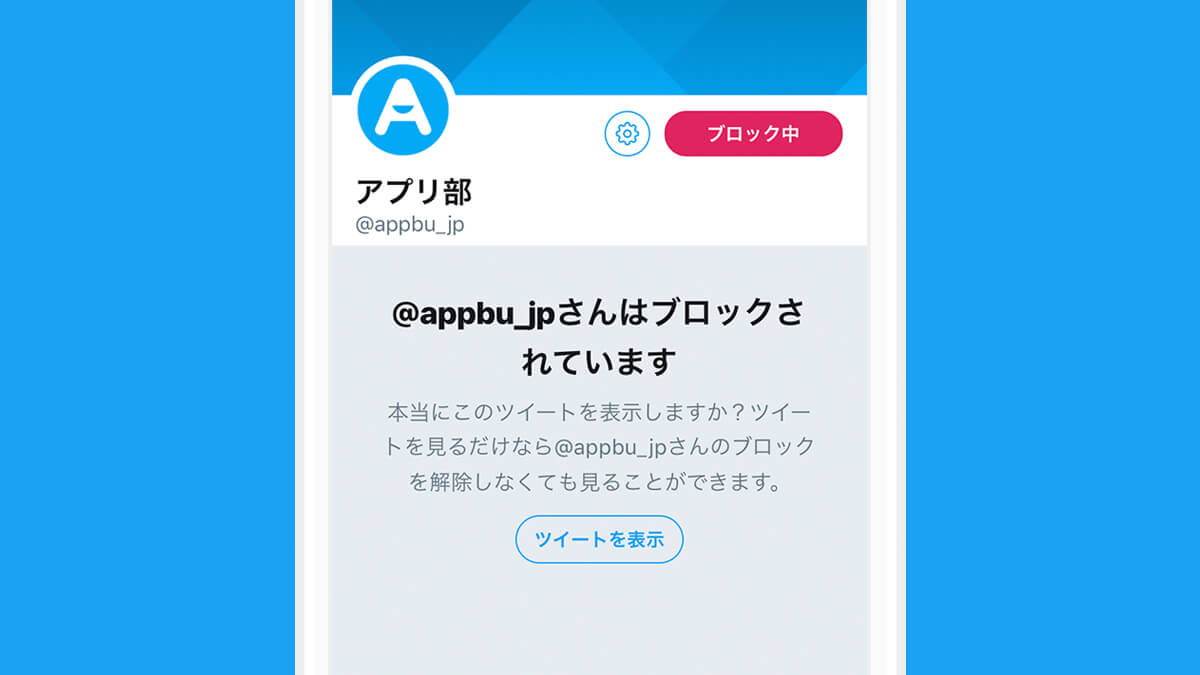Twitterで「ブロック」したいと思った時、あるいはされている?と感じた時、そもそも、どんな状態になるのか?を知っておきたいと思ったことはないでしょうか。今回はTwitterでのブロックのやり方・確認・解除の方法をご紹介いたします。
そもそも「ブロック」とは?
相手にフォローされている場合、そのフォローを強制的に解除して、相手にフォローも、メッセージ送信もできないようにすることです。
Twitterには、下記のようなアクションがあります
| 相手を○○する | 状態 |
|---|---|
| フォロー解除 | 普通にフォローから外すだけです。 |
| ミュート | ご自身のタイムラインで非表示になります。 |
| ブロック | 強制的にフォローを解除して、相手にフォローをできないようにさせます。 |
| 報告 | スパムや、なりすましなど、違反報告をすることができます。 |
今回は、この「ブロック」について、やり方・確認・解除の方法をご紹介いたします。
ブロックのやり方
※以下は、iPhoneアプリの画面ですが、Androidも基本操作は同じです。
1.相手のプロフィールページに移動します。
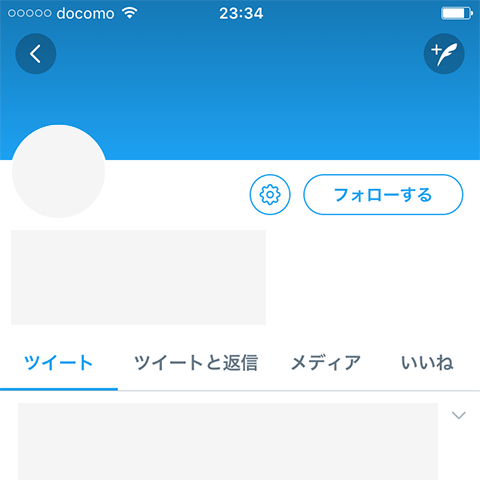
2.iPhoneアプリ・パソコンは、プロフィール画像の下にある「歯車」アイコンを、Androidアプリは、右上のメニュー(●が縦に3つ)をタップします。
3.ダイアログメニューから「ブロック」をタップします。
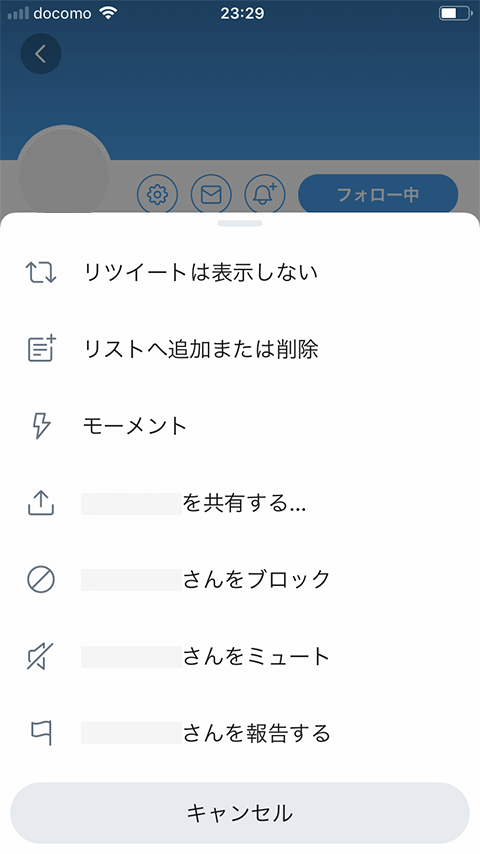
4.確認ダイアログが表示されますので、ブロックをタップします。
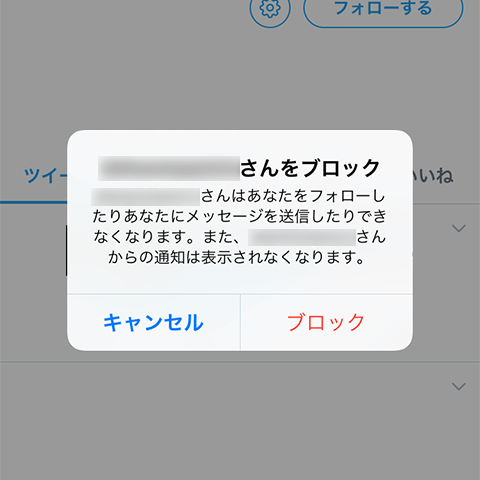
5.「ブロック中」という表示になり、ブロックすることができました。
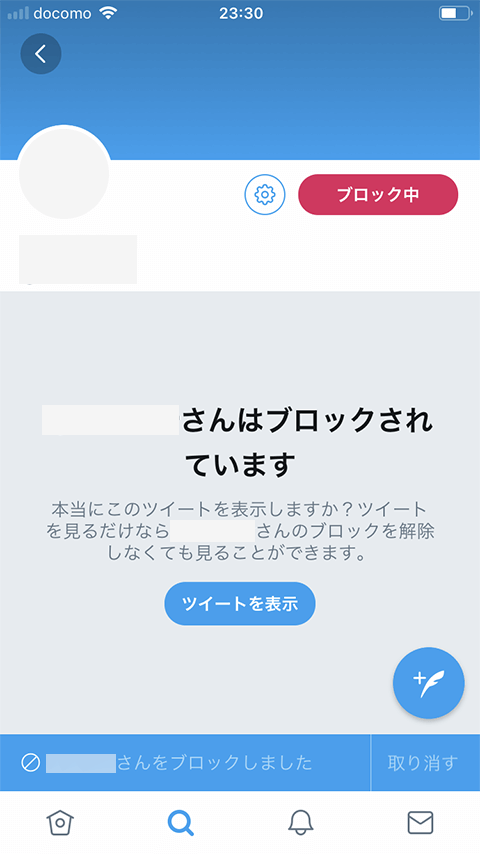
ブロックすると、どうなるのでしょうか?
まず、一番気になるところですが、Twitterから相手に通知が行くのでしょうか?
答えは、Noです。相手に通知が行くことはありません。
| 自身の状態 | 相手の状態 | |
|---|---|---|
| フォロー | フォロー、フォロワーが強制解除されます。 | フォロー、フォロワーが強制解除されます。再度フォローすることができなくなります。 |
| ツイート | 相手のツイートを見ることはできます。 | 見ることができなくなります。 |
| リスト登録 | リスト登録できません。 | リスト登録できなくなります。 |
| ダイレクトメッセージ | 送信できません。 | 送信できなくなります。 |
| タイムライン | フォローが解除されるので、タイムラインに表示されません。 | フォローが解除されるので、タイムラインに表示されません。 |
| 通知 > @ツイート | 相手の返信ツイートや、@ツイートが過去のものも含めて表示されなくなります。 |
多くは、フォロワーをブロックしたいや、ダイレクトメッセージをブロックしたいなどの場合ですが、「ブロック」機能を使えば、相手は上の表のような状態となり、自身をフォローしたり、ダイレクトメッセージを送信したりといったことができなくなります。
以前は、相手は検索すれば自身のツイートを見ることができましたが、現在は、下のような画面になり、相手は自身のツイートも見ることができません。
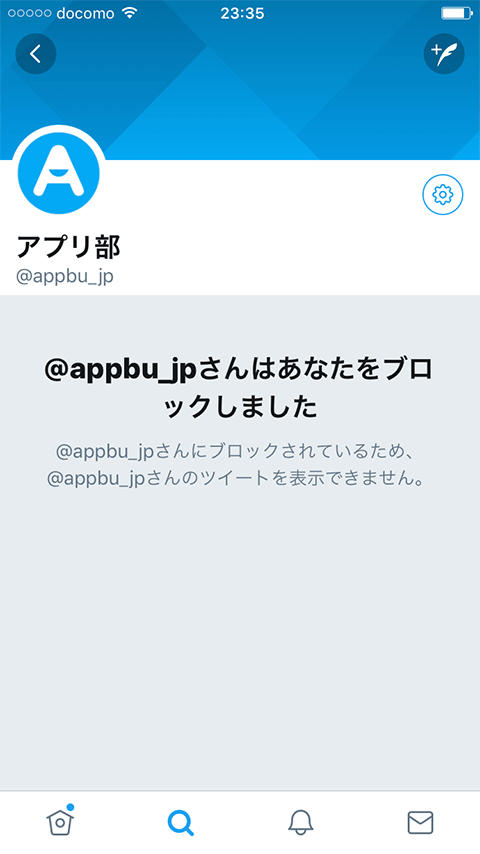
では、ブロックされてしまったら、どうなるのでしょうか?
先ほどの表でいう「相手の状態」に自分がなることです。
| ブロックされてしまうと、、、 | |
|---|---|
| フォロー | フォロー、フォロワーが強制解除されます。再度フォローすることができなくなります。 |
| ツイート | 見ることができなくなります。 |
| リスト登録 | リスト登録できなくなります。 |
| ダイレクトメッセージ | 送信できなくなります。 |
| タイムライン | フォローが解除されるので、タイムラインに表示されません。 |
上記以外のほかにも、
- 相手のツイートのリツイートや、お気に入り登録もすること
- 画像で相手をタグ付けすること
もできなくなります。
ブロックされているか確認する方法とは?
以前は、ブロックされているかどうかは、一見しては分からなかったため、”非公開リストを作成して、相手をリストに登録してみる”といった、少し手間をかけた方法で確認するしかありませんでした。
ただ、何回かのアップデートで、ブロックされていたら、相手のプロフィールページにアクセスすれば、下のような画面になりますので、確認はとても簡単になりました。
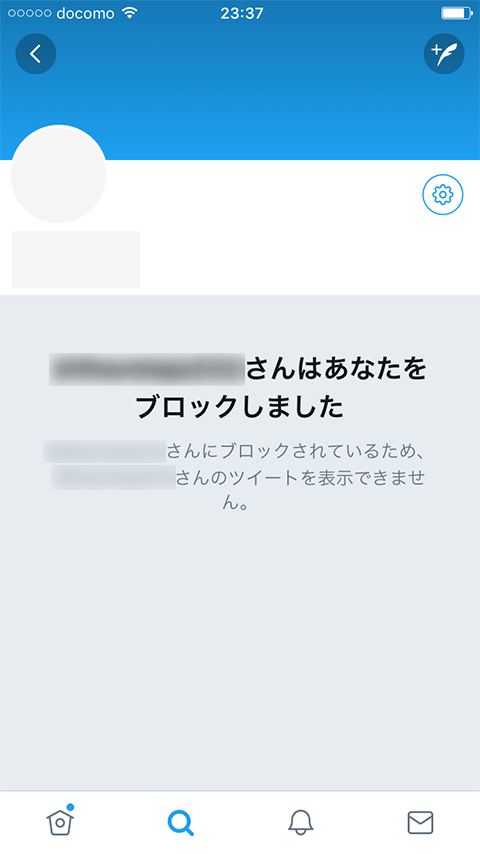
以前は、ブロックされていても、ツイートは見ることができたため、”自分(相手)がブロックされている”ことには気づきにくい状況でしたが、現在は、明快に分かるようになっています。
一方で、”さり気なく(相手を傷つけずに)ブロックしておきたい”という方にとっては、以前のルールの方が良かったかもしれません。
最後に、ブロックを解除する方法
これは簡単です。
1.相手のプロフィールページに移動し、「ブロック中」ボタンをタップします。
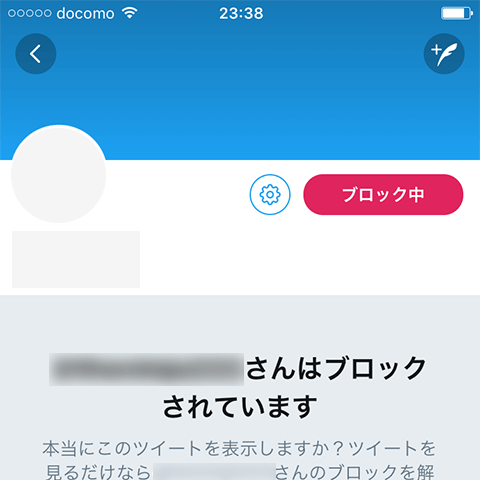
誰をブロックしていたか忘れてしまった場合や、改めて確認したい場合は、「設定」メニューの「プライバシーとセキュリティ」から確認することができます。

2.ダイアログメニューが表示されるので、ブロックを解除を選択します。すると、「ブロック中」だったボタンが、「フォローする」に切り替わります。
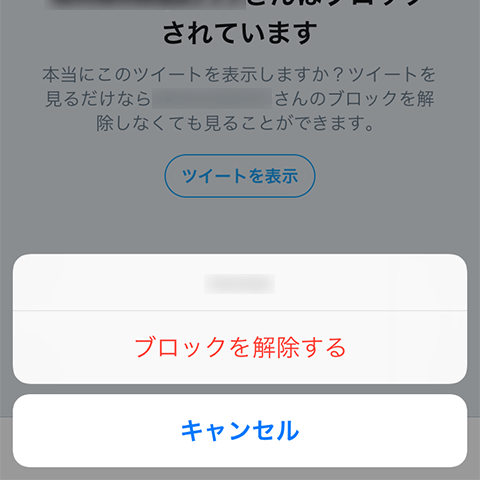
ただし、ブロックによって強制的にフォロー/フォロワーが解除されたものが、元に戻るわけではありません。お互いフォローをしていない普通の人と同じ状態に戻るだけです。
まとめ
いかがだったでしょうか? Twitterでのブロックのやり方・確認・解除の方法をご紹介いたしました。Twitterの「ブロック」関連のルールは、これまでも度々変わってきましたが、現在は「ミュート」、「ブロック」、「報告」といった3つのメニューに分かれ、「ブロック」は、明確に”ブロックしている”、”されている”が分かるようになりました。
特定の人だけを「ブロック」するのではなく、本当にフォロワーの人だけにしかツイートは見られたくない!という人は、こちらの記事「Twitterの鍵の付け方(非公開にする方法)まとめ」も参考にしていただければと思います。